- Etusivu
- /
- Artikkeli


Kumppanin järjestelmänvalvojan roolit tukkukaupan RTM:ssä
 Tässä artikkelissa
Tässä artikkelissa Onko sinulla palautetta?
Onko sinulla palautetta?Tässä artikkelissa kuvataan, miten hallintarooleja määritetään kumppaniorganisaatioissa, jotka tarjoavat tukkutason Route-to-Market (RTM) -ratkaisuja. Roolien avulla voit hallita kumppaniorganisaation ja kumppanin hallinnoimien asiakasorganisaatioiden hallinnointiasetuksia.
Yleiskatsaus
Tukkutoimitusten, asiakkaiden ja käyttäjien hallintaa varten sinun on määritettävä roolit käyttäjille, joilla on tukkuhallintaoikeudet:
-
Kirjaudu sisään Partner Hubiin osoitteessa https://admin.webex.com.
-
2. Siirry Administrations -välilehdelle.
-
Valitse Järjestelmänvalvojan roolit -kohdasta Partnerin hallinta.
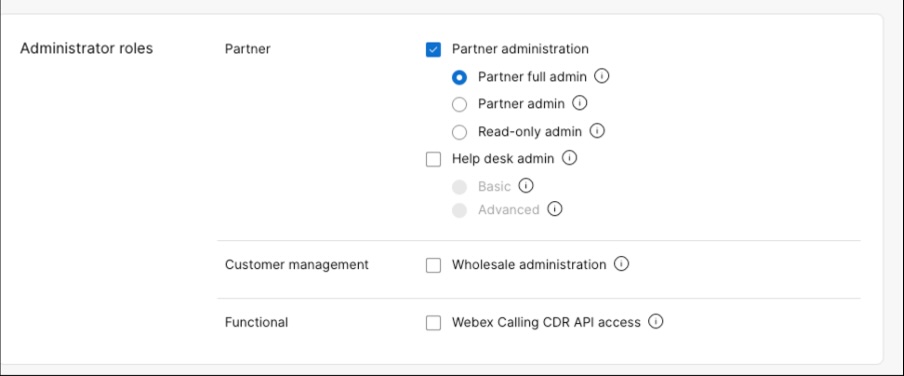
-
Valitse Tukkuhallinto -rooli asiakashallinnan alta.
-
Napsauta Tallenna.
Rooleja käytetään Partner Hubin ja Control Hubin asetusten hallintaoikeuksien määrittämiseen. Käytettävissä on useita rooleja, jotka voivat antaa pääsyn tarvittaviin hallinnollisiin asetuksiin ja rajoittaa pääsyä muihin kuin tarvittaviin asetuksiin. Voit määrittää useita rooleja yhdelle ylläpitäjälle tai useille ylläpitäjille, joilla on erilaiset roolit ja käyttöoikeudet, organisaation tarpeiden mukaan.
Kumppaniorganisaatiossa (palveluntarjoaja tai jälleenmyyjä) rooleja voidaan määrittää kahta pääasiallista hallintatarkoitusta varten:
-
Kumppanin hallinta - Hallitse kumppaniorganisaatiota koskevia asetuksia.
-
Asiakashallinta - Hallitse asetuksia, jotka koskevat kumppanin hallinnoimia asiakasorganisaatioita.
Kumppanin hallintoroolit
Seuraavat organisaatioroolit ja toiminnalliset roolit myöntävät hallinnointioikeudet itse kumppaniorganisaation asetusten hallintaan (organisaation nimi "Oma organisaatio" Partner Hubissa).
-
Täydellinen järjestelmänvalvoja-Valtaa tarkastella ja hallinnoida kumppaniorganisaation asetuksia. Voi määrittää hallintarooleja, mukaan lukien asiakkaiden hallintaan liittyvät roolit.
-
Vain lukuoikeudet omaava järjestelmänvalvoja-Valtaa tarkastella kumppaniorganisaation asetuksia, mutta ei voi muokata asetuksia.
Seuraavassa taulukossa näkyy, millä tasolla edellä mainitut järjestelmänvalvojat voivat hallita kumppaniorganisaation asetuksia.
|
|
Täysi ylläpitäjä |
Vain lukuoikeus ylläpitäjä |
|---|---|---|
|
Kumppaniorganisaation asetukset | ||
|
Määritä järjestelmänvalvojan roolit |
✔ |
Vain luku |
|
Käyttäjien lisääminen/poistaminen ja lisenssien määrittäminen |
✔ |
Vain luku |
|
Laitteen hallinta |
✔ |
Vain luku |
|
Yrityksen politiikka ja mallit |
✔ |
Vain luku |
|
Analytiikka ja raportit |
✔ |
Vain luku |
|
Vianmääritys |
✔ |
Vain luku |
|
Lisenssit ja päivitykset |
✔ |
Vain luku |
|
Organisaatioasetukset |
✔ |
Vain luku |
|
Sovellusintegraatiot |
✔ |
Vain luku |
|
Webex-sivuston hallinta |
✔ |
Vain luku |
|
Järjestelmänvalvojan toimien tarkastusloki |
✔ |
Vain luku |
|
Pääsy käyttäjien tuottamaan sisältöön |
✔ |
|
|
Oikeudellinen ote |
✔ |
|
|
Pääsy käynnissä oleviin kokouksiin |
✔ |
|
Asiakashallinnan roolit
Seuraavat Customer Management -roolit voidaan määrittää kumppaniorganisaation käyttäjille. Nämä roolit antavat oikeuden hallita Partner Hubin tai Control Hubin asetuksia kumppanin hallinnoimille asiakasorganisaatioille.
-
Kumppanin täysi järjestelmänvalvoja-Voi hallita kaikkien kumppanin hallinnoimien asiakkaiden asetuksia. Voit myös määrittää järjestelmänvalvojan rooleja organisaation nykyisille käyttäjille ja määrittää tietyt asiakkaat kumppanien järjestelmänvalvojien hallinnoitaviksi.
-
Kumppanin järjestelmänvalvoja-Voi hallita niiden asiakkaiden asetuksia, jotka järjestelmänvalvoja on määrittänyt tai jotka on osoitettu käyttäjälle.
-
Kumppani vain lukuoikeus järjestelmänvalvojalle-Voi tarkastella kaikkien kumppanin hallinnoimien asiakkaiden asetuksia. Ei ole muokkausoikeutta.
-
Webex for Wholesale -palvelun ylläpitäjä- Tämä rooli voidaan antaa kenelle tahansa ylläpitäjälle, jolla on myös Partnerin täysi ylläpitäjärooli. Tukkukaupan järjestelmänvalvojan rooli laajentaa kumppanin täyden järjestelmänvalvojan roolin oikeudet tukkukaupan RTM-kumppaniorganisaatioon ja sen asiakkaisiin. Täydellinen luettelo etuoikeuksista, joita Webex for Wholesale -palvelun ylläpitäjällä on tukkumppanin organisaatiossa, on alla olevan taulukon sarakkeessa Kumppanin täysi ylläpitäjä.
Seuraavassa taulukossa näkyvät käyttöoikeudet, jotka edellä mainituilla järjestelmänvalvojilla on Partner Hubin ja Control Hubin asetusten hallintaan kumppanin hallinnoimien asiakasorganisaatioiden puolesta.
Uusi tuki tukkukauppa-lisäosan roolille ja kumppanin järjestelmänvalvojan käyttäjille.
Tukkukaupan ylläpitäjän roolia ei enää ole sijoitettu kumppanin täydellisen ylläpitäjän alle, vaan se on erillisessä osiossa.
- Osio näkyy vain kumppaneille, jotka myyvät tukkukauppaa - kuten nykyinen lisäosan rooli.
- Tukkuroolivaihtoehto on käytössä vain, kun jokin sovellettavista rooleista on valittu:
- Kumppanin täysi ylläpito
- Kumppani admin
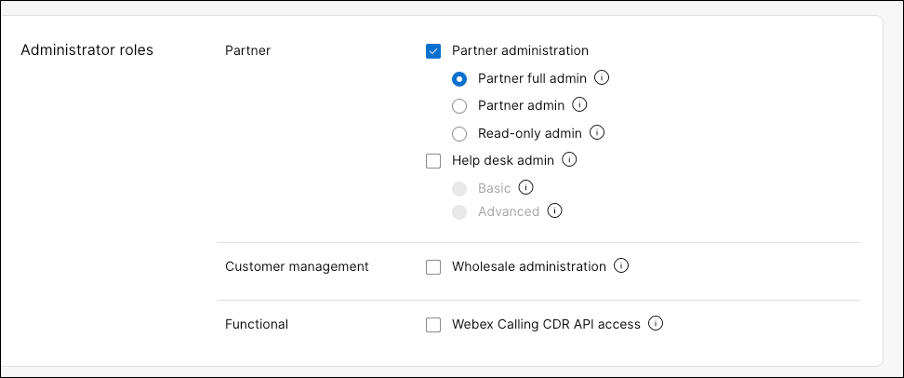
|
|
Kumppanin täysi ylläpitäjä |
Kumppanin ylläpitäjä |
Kumppani vain lukuoikeudet omaava järjestelmänvalvoja |
|---|---|---|---|
|
Kumppanikeskuksen asetukset | |||
|
Määritä järjestelmänvalvojan roolit |
✔ |
|
|
|
Kumppanien analytiikka ja raportointi |
✔ |
|
Vain luku |
|
Brändäys |
✔ |
|
Vain luku |
|
Yrityksen politiikka ja mallit |
✔ |
|
|
|
Luo asiakkaita |
✔ |
✔ |
|
|
Asiakasorganisaation asetukset | |||
|
Asiakasluettelo |
Katso kaikki |
Katso osittainen |
Katso kaikki |
|
Määritä asiakkaan hallintaroolit |
✔ |
✔ |
|
|
Käyttäjien lisääminen/poistaminen ja lisenssien määrittäminen |
✔ |
|
Vain luku |
|
Laitteen hallinta |
✔ |
✔ |
Vain luku |
|
Yrityksen politiikka ja mallit |
✔ |
✔ |
Vain luku |
|
Analytiikka ja raportit |
✔ |
✔ |
Vain luku |
|
Vianmääritys |
✔ |
✔ |
Vain luku |
|
Lisenssit ja päivitykset |
✔ |
✔ |
Vain luku |
|
Organisaatioasetukset |
✔ |
✔ |
Vain luku |
|
Sovellusintegraatiot |
✔ |
✔ |
Vain luku |
|
Webex-sivuston hallinta |
✔ |
✔ |
Vain luku |
|
Ylläpitäjän toimien tarkastusloki |
✔ |
✔ |
Vain luku |
|
Pääsy käyttäjien tuottamaan sisältöön |
|
|
|
|
Oikeudellinen ote |
|
|
|
|
Pääsy käynnissä oleviin kokouksiin |
|
|
|
|
Hae lokit |
|
|
|
Partner Administratorin hallinnoima asiakasluettelo
- Kumppanin ylläpitäjien asiakasluetteloa seurataan ja hallinnoidaan automaattisesti, jotta Common Identity (CI) -ominaisuuksien moniarvoinen koko ei nouse ratkaisuun vaikuttavalle tasolle.
- Kumppanien järjestelmänvalvojien CI managedOrg -attribuutin koko on rajoitettu 500:aan, jotta vältetään käyttöönottovirheet. Tämän muutoksen seurauksena kumppanin ylläpitäjä ei voi aktiivisesti hallinnoida kerrallaan yli 500 tukkumyyntiasiakasta.
- Jos kumppanin pääkäyttäjä haluaa, että asiakkaan käyttöoikeus myönnetään uudelleen, kumppanin täyskäyttäjän on hallinnoitava käyttäjälle osoitettuja asiakkaita käyttämällä Partner Hub > Administrations -välilehteä.
Määritä roolit
| 1 |
Kirjaudu sisään Partner Hubiin osoitteessa http://admin.webex.com. |
| 2 |
Valitse Asiakkaat ja käynnistä näkymä Oma organisaatio. |
| 3 |
Valitse Control Hubissa Users ja valitse sopiva käyttäjä. Jos käyttäjää ei ole olemassa Oma organisaatiossasi, voit lisätä uusia järjestelmänvalvojia napsauttamalla Hallitse käyttäjiä -painiketta ja noudattamalla ohjatun toiminnon ohjeita. Kun käyttäjä on luotu, voit siirtyä Oman organisaationi käyttäjät-osioon, napsauttaa sopivaa käyttäjää ja määrittää hallinnollisia rooleja. Jos käyttäjillä on jo vakiintunut yhteinen tunniste palveluita varten, sinun on määritettävä peitenimi Partner Hubia varten. |
| 4 |
Siirry Profiili -välilehdellä kohtaan Järjestelmänvalvojan roolit ja laajenna näkymää napsauttamalla nuolta > . |
| 5 |
Valitse sopivat roolit ja napsauta Tallenna. Partner Hub -kirjautumisoikeudet määritetään automaattisesti, kun järjestelmänvalvojan roolit määritetään. Järjestelmänvalvojat voivat kirjautua sisään osoitteessa https://admin.webex.com/helpdesk.
Kumppaniorganisaation täysylläpitäjä voi myös määrittää kumppanin täysylläpitäjä-, kumppanin ylläpitäjä- ja kumppanin vain lukuoikeuksilla varustetun ylläpitäjän roolit Partner Hubin Järjestelmänvalvojat -näkymässä. |
Rajoitettu järjestelmänvalvojan tila
Rajoitettu järjestelmänvalvojatila on organisaatiotason asetus, jonka kumppanin järjestelmänvalvojat voivat ottaa käyttöön asiakasorganisaatioissa (oletusasetus on käytössä). Kun kumppanin järjestelmänvalvoja ottaa asiakasorganisaation rajoitetun tilan käyttöön, kaikki kyseisen organisaation asiakkaan järjestelmänvalvojat eivät voi muokata Control Hubissa kumppanin määrittelemien asetusten luetteloa - vain kumppanin järjestelmänvalvoja voi nollata rajoitetut asetukset. Asiakkaan järjestelmänvalvojien Control Hubin käyttöoikeustaso määräytyy seuraavasti:
(Valvontakeskuksen käyttöoikeus) = (roolioikeudet) - (rajoitukset).
Kun Rajoitettu-tila on käytössä, seuraavat kohteet on rajoitettu kyseisen organisaation asiakkaiden järjestelmänvalvojille:
-
Näkymässä Users seuraavat asetukset eivät ole käytettävissä:
-
Käyttäjien manuaalinen lisääminen tai muokkaaminen - Käyttäjien lisääminen tai muokkaaminen manuaalisesti tai CSV-tiedoston kautta ei ole mahdollista.
-
Käyttäjät - ei saatavilla
-
Lisenssien automaattinen määrittäminen - ei käytettävissä
-
Hakemistosynkronointi - Voit muokata hakemistosynkronointiasetuksia (tämä asetus on vain kumppanitason järjestelmänvalvojien käytettävissä).
-
Käyttäjätiedot - Ei mahdollisuutta muokata käyttäjäasetuksia, kuten nimeä ja sähköpostiosoitetta.
-
Nollaa paketti - Ei vaihtoehtoa pakettityypin nollaamiseksi.
-
Muokkaa palveluita - Ei vaihtoehtoa käyttäjän käytössä olevien palveluiden muokkaamiseen (esim. Viestit, Kokoukset, Puhelut).
-
View Services status-Ei pysty näkemään hybridi-palveluiden tai ohjelmistopäivityskanavan täyttä tilaa.
-
Ensisijainen työnumero-Tämä kenttä on vain luettavissa.
-
-
Account -näkymässä seuraavat asetukset eivät ole käytettävissä:
-
Yrityksen nimi on vain luettavissa.
-
-
Organisaation asetukset -näkymässä seuraavat asetukset eivät ole käytettävissä:
-
Domain-Access on vain lukuoikeus.
-
Sähköposti: Suppress Admin Invite Email (Sulje ylläpitäjän kutsusähköposti) ja Email Locale Selection (Sähköpostin lokaliteettivalinta) -asetukset ovat vain lukuasetuksia.
-
Todennus - Ei vaihtoehtoa todentamis- ja SSO-asetusten muokkaamiseen.
-
-
Valikossa Calling seuraavat asetukset eivät ole käytettävissä:
-
Puheluasetukset-sovellusasetusten Puhelujen prioriteetti -asetukset ovat vain luettavissa.
-
Soiton käyttäytyminen-asetukset ovat vain luettavissa.
-
Sijainti > PSTN - Paikallinen yhdyskäytävä ja Cisco PSTN -vaihtoehdot ovat piilossa.
-
-
Kohdassa PALVELUT, Siirtymät ja Connected UC -palveluvaihtoehdot on poistettu käytöstä.
Hallitse käyttäjiä -painike on harmaana kaikkien asiakkaiden ylläpitäjien osalta.
Jos kumppani poistaa asiakkaan järjestelmänvalvojan rajoitetun järjestelmänvalvojan tilan, asiakkaan järjestelmänvalvoja voi suorittaa seuraavat toiminnot:
-
Lisää Webex tukkukäyttäjille (painikkeella)
-
Käyttäjän pakettien vaihtaminen
Rajoitetun järjestelmänvalvojan tilan määrittäminen
Kumppanin ylläpitäjät voivat ottaa tämän tilan käyttöön tai poistaa sen käytöstä tietyille asiakasorganisaatioille alla olevan menettelyn avulla (oletusasetus on käytössä).
-
Kirjaudu sisään Partner Hubiin ja valitse Asiakkaat.
-
Valitse sovellettava asiakasorganisaatio.
-
Ota oikeanpuoleisessa asetusnäkymässä Rajoitettu järjestelmänvalvojan tila käyttöön tai pois käytöstä ottamalla seuraavat valintaruudut käyttöön tai poistamalla ne käytöstä:
Poista kytkin käytöstä, jos haluat poistaa rajoitetun tilan asiakasorganisaatiosta.


